Para efetuar o cadastro de cartão/Tag MiFare, o morador, colaborador ou visitante deve estar previamente cadastrado no Módulo Social e sincronizado com os equipamentos de controle de acesso.
Para realizar o cadastro da biometria é necessário:
- Acessar o Módulo Social
- Clicar em Unidades
- Selecionar o perfil (Moradores ou Visitantes e Colaboradores)
- Selecionar a unidade para listar os moradores ou visitantes e colaboradores cadastrados
- Clicar no botão Editar no cadastro do morador ou visitante e colaborador
- Clicar em Cartão
- Selecionar a interface (equipamento/leitor externo) que será utilizada para leitura do cartão. Observação: O equipamento que fará a leitura deve possuir leitor NFC e o sistema listará apenas os equipamentos com suporte a cartão/tag MiFare
- Clicar no botão Iniciar leitura para que o sistema aguarde a leitura do cartão
- Aproximar o cartão do morador, visitante ou colaborador no equipamento escolhido e aguardar as instruções do equipamento.
Caso o Visitante/Colaborador tenha mais de um tipo de acesso (por exemplo: QR Code, Biometria, cartão/Tag ou face) e não possuir nenhuma data de permissão, não serão apagados do equipamento. Quando o limite de usuários do equipamento for atingido, o mesmo não aceitará mais nenhum cadastro.
Para adicionar uma permissão ao Visitante/Colaborador, veja no print no final desse artigo.
Quando o Visitante/Colaborador possuir essa permissão, ele será excluído do equipamento assim que vencer essa data/horário.
Preparação para leitura do cartão (passos 7 e 8)
Sistema aguardando a leitura do cartão (passo 9)
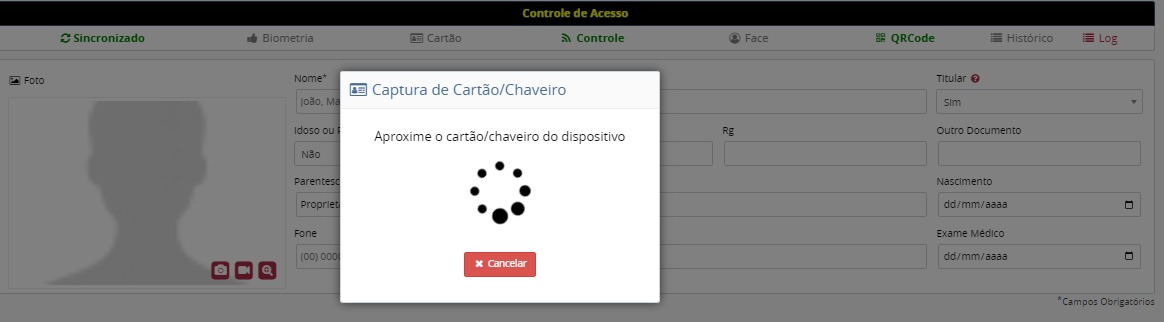
O cartão estará habilitado e será exibido na barra de controle de acesso, possibilitando ao morador, colaborador ou visitante o acesso ao condomínio após a aproximação do cartão nos equipamentos (interfaces padrões) de cada perfil.
Gerando permissão para Visitante/colaborador:
- No final da pagina, haverá o menu Permissões. Clique no ícone
 para adicionar uma permissão
para adicionar uma permissão - Selecione o tipo de permissão desejada e clique em gerar
- Será gerada uma permissão. Clique em salvar
Passo 1

Passo 2
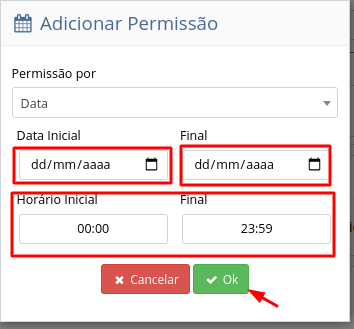
Passo 3


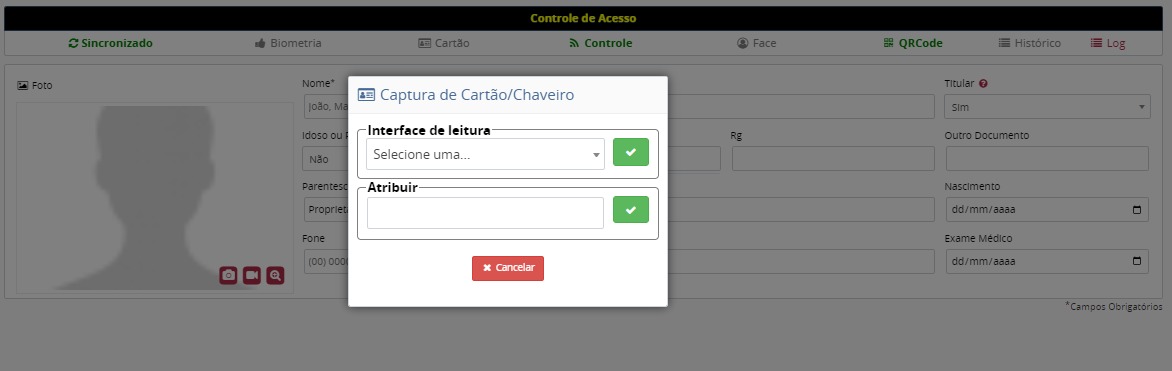
Comentários
0 comentário
Artigo fechado para comentários.